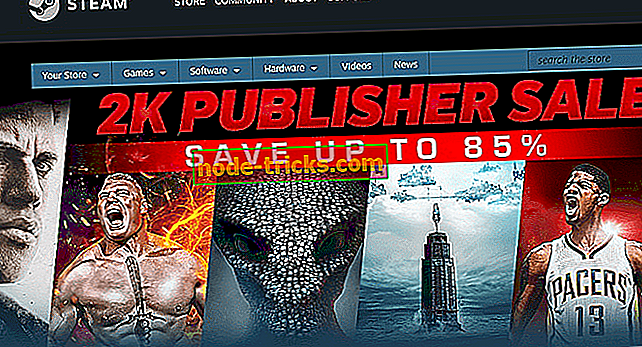FIX: Nem lehet mellékleteket küldeni a Windows Mail alkalmazásban
A Windows 10 levelező alkalmazás mellékletei nem küldenek
- Futtassa a Mail alkalmazás hibaelhárítóját
- Frissítse a Mail alkalmazást
- A víruskereső letiltása
- Kapcsolja ki a tűzfalat
- Telepítse újra a Windows Mail alkalmazást
- Ellenőrizze a hálózati engedélyeket
- Állítsa vissza a Mail alkalmazás beállításait
- Használjon más levelező alkalmazást
Látva, hogy egyes Windows 10, Windows 8.1 felhasználók nem tudnak csatolmányokat küldeni e-mailekben a Windows 10, a Windows 8.1 levelezőalkalmazás segítségével, ezt a bemutatót készítjük annak érdekében, hogy megmutassuk, mit tehetünk a probléma megoldásához. Először is meg kell ellenőrizni, hogy a küldeni kívánt mellékletek nem teljesítették-e postai alkalmazásunk maximális küldési kapacitását.

Van néhány hiba a Windows 10, 8.1 levelező alkalmazással, de fontos, hogy gyorsan megjavíthassa őket. Általában, ha több mellékletet küld egy e-mailben, akkor az első csatolás helyesen kerül elküldésre, de a többi pedig a tervezet mappájába kerül, vagy csak egy üzenetet kap, amelyben elmondja, hogy a levél nem ment végig. Az alábbi irányelvek betartásával a problémát mindössze 5 perc múlva tudja megoldani, és megfelelően küldeni a mellékleteket a Windows 8, a Windows 10 levelező alkalmazásban.
MEGOLDÁS: Az e-mail mellékletek nem fognak elküldeni a Windows Mail alkalmazásban
1. megoldás - Futtassa a Mail alkalmazás hibaelhárítóját
Futtatnunk kell a Windows 8.1, a Windows 10 levelező alkalmazás hibaelhárítóját, és hagynia, hogy javítsa ki az esetleges hibákat a levelezőfiókjával vagy csak a levelező alkalmazással.
- Töltse le az alkalmazás hibaelhárítóját
Miután telepítette a hibaelhárító alkalmazást, nyissa meg, és várja meg, amíg befejezi a szkennelési és javítási folyamatot a Windows 8, Windows 10 rendszeren.
2. megoldás - Frissítse a Mail alkalmazást
Ellenőrizze, hogy a legfrissebb Mail alkalmazásfrissítések telepítve vannak-e a Windows 10, a Windows 8 számítógépre, a laptopra vagy a telefonra. Az elavult levelezőalkalmazások verzióinak futtatása megakadályozhatja az alkalmazás összes funkciójának használatát és akár a kimenő e-mailek blokkolását is.
3. megoldás - A víruskereső letiltása
Ellenőrizze és ellenőrizze, hogy a víruskereső lehetővé teszi-e a Windows 8, 10 leveles alkalmazás megfelelő működését. A legjobb módja ennek a víruskereső letiltása és a mellékletek elküldése. Ha működik, akkor meg kell adnia a víruskereső engedélyeit, hogy a levelező alkalmazás megfelelően működjön.
4. megoldás - Kapcsolja ki a tűzfalat
Ellenőrizze, hogy a Windows tűzfal akadályozza-e meg a Windows 8, a Windows 10 levelező alkalmazást. Ha igen, megakadályozhatja e-mail mellékletek küldését.
Próbálja ki a Windows 8, a Windows 10 tűzfal kikapcsolását, és próbálja újra elküldeni a mellékleteket. Ha igen, akkor meg kell adnia a szükséges engedélyeket, hogy a levelező alkalmazás megfelelően működjön.
5. megoldás - Telepítse újra a Windows Mail alkalmazást
Ha a fenti három lehetőség kipróbálása után még mindig problémája van, akkor az alábbi lépéseket követve újratelepítjük az alkalmazást.
- Jelentkezzen be a Windows 8, a Windows 10 levelező alkalmazásba, ahogy általában.
- A Charms sáv megnyitásához tartsa lenyomva a „Windows” és „C” gombokat.
- Kattintson a (bal egérgombbal) a „Beállítások” ikonra, amely a varázsköpeny jobb felső sarkában található.
- Kattintson a (bal egérgombbal) a „Beállítások” ablakban található „Fiókok” ikonra.
- Kattintson a (bal egérgombbal) a fiókjára.
- Kattintson az ablak bal alsó részén az „Összes fiók eltávolítása” gombra (bal egérgombbal).
- A fenti lépések megtétele után a Windows 10, Windows 8.1 operációs rendszeren újra el tudod adni fiókját a levelező alkalmazásodhoz.
6. megoldás - Ellenőrizze a hálózati engedélyeket
Ha munkahelyén használja az e-mailt, és van egy VPN-hálózata, akkor talán beszélnie kell a hálózati rendszergazdákkal, mert beállíthatnak engedélyeket, amelyek megakadályozhatják az e-mail mellékletek küldését.
7. megoldás - A Mail alkalmazás beállításainak visszaállítása
Ha nem szeretné újra telepíteni a Mail alkalmazást, alaphelyzetbe állíthatja a beállításokat. Íme a következő lépések:
- Nyissa meg a Beállítások alkalmazást> menjen az Alkalmazások > Alkalmazások és funkciók> Levelezés és naptár lehetőségre
- Bontsa ki a Mail és a Calendar alkalmazást> válassza a Speciális beállítások lehetőséget .

- Kattintson a Reset gombra.

- Jelentkezzen be, és próbálja meg elküldeni egy új e-mail mellékletfájlt annak ellenőrzésére, hogy a probléma továbbra is fennáll-e.
8. megoldás - Használjon más levelező alkalmazást
A végső alternatíva a levelező kliensre vagy a levelező alkalmazásra való váltás. Ebben az esetben javasoljuk, hogy nézze meg a legjobb e-mail kliensek és alkalmazások listáját.
Van néhány lehetőség, amellyel megpróbálhatod megjavítani a Windows 10 Mail alkalmazás problémáit. A témával kapcsolatos új ötletekhez és további hibaelhárítási megoldásokhoz használja az alábbi megjegyzéseket.